
Giáo trình Lắp ráp cài đặt máy tính (Nghề: Tin học ứng dụng - Cao đẳng) - Trường Cao đẳng Bách khoa Nam Sài Gòn (2022)
lượt xem 9
download
 Download
Vui lòng tải xuống để xem tài liệu đầy đủ
Download
Vui lòng tải xuống để xem tài liệu đầy đủ
Giáo trình "Lắp ráp cài đặt máy tính (Nghề: Tin học ứng dụng - Cao đẳng)" được biên soạn nhằm giúp sinh viên phát biểu được khái niệm, các thông số và đặc tính kỹ thuật của các thiết bị phần cứng máy tính; trình bày được chức năng, cấu trúc, cách thức hoạt động và công nghệ tích hợp trên các thiết bị phần cứng máy tính; nêu được kế hoạch lắp đặt cấu hình máy theo yêu cầu người sử dụng;... Mời các bạn cùng tham khảo!
Bình luận(0) Đăng nhập để gửi bình luận!
Nội dung Text: Giáo trình Lắp ráp cài đặt máy tính (Nghề: Tin học ứng dụng - Cao đẳng) - Trường Cao đẳng Bách khoa Nam Sài Gòn (2022)
- ỦY BAN NHÂN DÂN THÀNH PHỐ HỒ CHÍ MINH TRƯỜNG CAO ĐẲNG BÁCH KHOA NAM SÀI GÒN GIÁO TRÌNH MÔN HỌC/MÔ ĐUN: LẮP RÁP CÀI ĐẶT MÁY TÍNH NGÀNH/NGHỀ: TIN HỌC ỨNG DỤNG TRÌNH ĐỘ: CAO ĐẲNG Ban hành kèm theo Quyết định số: 459/QĐ-NSG, ngày 31 tháng 08 năm 2022 của Hiệu trưởng Trường Cao Đẳng Bách Khoa Nam Sài Gòn TP. HCM, Năm 2022
- TUYÊN BỐ BẢN QUYỀN Tài liệu này thuộc loại sách giáo trình nên các nguồn thông tin có thể được phép dùng nguyên bản hoặc trích dùng cho các mục đích về đào tạo và tham khảo. Mọi mục đích khác mang tính lệch lạc hoặc sử dụng với mục đích kinh doanh thiếu lành mạnh sẽ bị nghiêm cấm.
- LỜI GIỚI THIỆU Thực hiện chủ trương của Trường Cao Đẳng Bách Khoa Nam Sài Gòn phải hoàn thiện hệ thống giáo trình, bài giảng, bài tập phục vụ công tác giảng dạy, bài giảng Lắp ráp và cài đặt máy tính được biên soạn dựa vào chương trình khung của Bộ Giáo dục và Đào tạo nhằm mục đích cung cấp kiến thức cơ bản cùng hệ thống bài tập chủ yếu phục vụ giảng dạy học phần Lắp ráp và cài đặt máy tính của các khoa thuộc trường. Bố cục cuốn sách gồm các chương: − Chương 1: Kiến trúc máy tính − Chương 2: Linh kiện máy tính và Tháo ráp máy tính − Chương 3: Cấu hình trong CMOS − Chương 4: Phân chia và định dạng ổ cứng − Chương 5: Tạo đĩa khởi động − Chương 6: Cài đặt hệ điều hành − Chương 7: Một số tiện ích trong Windown − Chương 8: Xử lý các suwk cố, sao lwuu, phòng chống virus và khôi phục dữ liệu Bài giảng được hoàn thành qua tích lũy kinh nghiệm giảng dạy trong nhiều năm của nhóm tác giả là giảng viên thuộc Khoa Công nghệ Thông tin, Trường Cao Đẳng Bách Khoa Nam Sài Gòn. Quá trình biên soạn không thể tránh khỏi những thiếu sót, chúng tôi rất mong nhận được sự quan tâm đóng góp ý kiến xây dựng của quý bạn đọc để hoàn thiện hơn vào lần tái bản sau. Xin chân thành cảm ơn Ban Giám hiệu Trường Cao Đẳng Bách Khoa Nam Sài Gòn, Hội đồng khoa học trường, tác giả của những tài liệu tham khảo, các đồng nghiệp, các bạn sinh viên đã giúp đỡ và đóng góp rất nhiều ý kiến bổ ích để nhóm tác giả hoàn thành cuốn sách này và xin trân trọng giới thiệu với quý bạn đọc. TP.HCM, ngày 17 tháng 07 năm 2022 Tham gia biên soạn 1. Mai Tấn Tới
- MỤC LỤC GIÁO TRÌNH MÔN LẮP RÁP VÀ CÀI ĐẶT MÁY TÍNH ................................................. 1 Tên môn học: LẮP RÁP VÀ CÀI ĐẶT MÁY TÍNH ........................................................ 1 III. NỘI DUNG MÔN HỌC .................................................................................................. 2 CHƯƠNG 1: KIẾN TRÚC MÁY TÍNH ................................................................................ 2 1.1.Kiến thức cơ bản của máy tính.......................................................................................... 2 1.2. Hệ thống Bus và bộ nhớ máy tính .................................................................................... 2 1. Bus hệ thống. ....................................................................................................................... 3 2. Bus Driver và Bus Receiver. ............................................................................................... 3 3. Bus đồng bộ ( Synchronous bus). ....................................................................................... 3 4. Bus không đồng bộ (Asynchnous bus). .............................................................................. 4 Các loại Bus phổ biến. ............................................................................................................ 4 1.3. Các thiết bị ngoại vi máy tính .......................................................................................... 6 CHƯƠNG 2: LINH KIỆN MÁY TÍNH VÀ THÁO RÁP MÁY TÍNH................................. 7 2. Các thành phần bên trong máy tính ................................................................................. 8 2.1. Case (Hộp máy) ........................................................................................................................... 9 2.2. Mainboard (Bo mạch chủ) ......................................................................................................... 10 2.3. Bộ xử lý trung tâm (CPU – Central Processing Unit) ............................................................... 15 2.4. Bộ nhớ trong (ROM, RAM) ...................................................................................................... 16 2.5. Bộ nhớ ngoài.............................................................................................................................. 17 2.6. Nguồn máy tính ......................................................................................................................... 19 3. Các thiết bị ngoại vi ....................................................................................................... 20 3.1. Khái niệm .................................................................................................................................. 21 3.2. Một số thiết bị ngoại vi thông dụng ........................................................................................... 21 1. Lựa chon thiết bị ............................................................................................................... 24 1.1. Các vần đề cần quan tâm khi lựa chọn Case và Nguồn ............................................................. 24 1.2. lựa chọn Mainboard ................................................................................................................... 24 1.3. Lựa chọn CPU. .......................................................................................................................... 25 1.4. Lựa chọn RAM .......................................................................................................................... 25 1.5. Lựa chọn ổ cứng (HDD) ............................................................................................................ 26 1.6. Lựa chọn ổ đĩa quang (CD-ROM, DVD-ROM)........................................................................ 26 2. Các vấn đề thường gặp khi lắp ráp và cách giải quyết...................................................... 26 2.1. Vấn đề 1: Bật máy mà PC không có dấu hiệu hoạt động .......................................................... 26 2.2. Vấn đề 2: PC hoạt động nhưng màn hình không hiển thị gì cả (đèn chỉ báo có màu cam) kèm theo là các tiếng bip khác thường. .................................................................................................... 27 2.3. Vấn đề 3: Một tiếng bip ngắn bình thường, màn hình hiển thị trang đầu tiên hoặc trang thứ hai rồi đứng lại........................................................................................................................................ 27 2.4. Vấn đề 4: PC hoạt động, màn hình hiển thị mã lỗi 305 ............................................................. 28 2.5. Vấn đề 5: PC bị ngắt trong quá trình khởi động ........................................................................ 28 2.6. Vấn đề 6: Đèn báo ổ đĩa mềm sáng liên tục .............................................................................. 28 2.7. Vấn đề 7: PC hoạt động bình thường nhưng đèn Monitor không sáng. .................................... 28 2.8. Vấn đề 8: PC hoạt động, monitor có màu xanh khởi động thành công nhưng màn hình không hiển thị hay hiển thị nhưng màu bị nhòe. ......................................................................................... 28 2.9. Vấn đề 9: Trang đầu tiên của màn hình không hiển thị thông tin về các ổ đĩa CD-ROM…sau đó khởi động thành công. ................................................................................................................. 28 2.10. Khởi động thành công nhưng PC không phát ra một tiếng bip nào cả. ................................... 28
- CHƯƠNG 3: CẤU HÌNH TRONG CMOS .......................................................................... 29 1. Giới thiệu BIOS, CMOS ................................................................................................... 29 1.1. Giới thiệu về BIOS .................................................................................................................... 29 1.2. Giới thiệu về CMOS .................................................................................................................. 32 2. Thiết lập các thông số ....................................................................................................... 32 2.1. CMOS SETUP :UTILITY ......................................................................................................... 33 2.2. STANDARD CMOS SETUP .................................................................................................... 34 2.3. BIOS FEATURES SETUP (ADVANCED CMOS SETUP) .................................................... 35 2.4. ADVANCED CHIPSET FEATURES : .................................................................................... 37 2.5. INTEGRATED PERIPHERALS .............................................................................................. 38 2.7. PnP/ PCI CONFIGURATION................................................................................................... 41 2.9. FREQUENCY CONTROL: ...................................................................................................... 42 2.10. LOAD FAIL – SAFE DEFAULTS ......................................................................................... 43 2.11. LOAD OPTIMIZED DEFAULTS .......................................................................................... 43 2.12. SET SUPERVISOR PASSWORD AND USER PASSWORD .............................................. 43 2.13. SAVE & EXIT SETUP ........................................................................................................... 44 2.14. EXIT WITHOUT SAVING .................................................................................................... 44 CHƯƠNG 4: PHÂN CHIA VÀ ĐỊNH DẠNG ĐĨA CỨNG ............................................... 45 1. Phân vùng đĩa cứng (Partition) ...................................................................................... 45 1.1. Khái niệm phân vùng ................................................................................................................. 45 1.2. Phân vùng đĩa cứng ................................................................................................................... 45 CHƯƠNG 5: TẠO ĐĨA KHỞI ĐỘNG ................................................................................ 55 1. Tạo đĩa CD-ROM khởi động .................................................................................................... 55 2. Sử dụng phần mềm Rufus tạo USB boot cài window: .................................................... 63 CHƯƠNG 6: CÀI ĐẶT HỆ ĐIỀU HÀNH ........................................................................... 69 1.1. Khái niệm hệ điều hành ................................................................................................. 69 1.2. Cài đặt hệ điều hành ....................................................................................................... 70 1.2.1. Yêu cầu phần cứng ................................................................................................................. 70 3. Các bước cài đặt Windows 10........................................................................................... 70 3.1. Sử dụng Windows Media Creation Tools: ................................................................................ 70 4. Cài đặt trình điều khiển .................................................................................................. 94 Trước khi bắt đầu .................................................................................................................. 94 Cập nhật trình điều khiển thiết bị .......................................................................................... 95 Cài đặt lại trình điều khiển thiết bị ........................................................................................ 95 5. Cài đặt các ứng dụng thông dụng ................................................................................... 95 5.1. Cài đặt bộ Microsoft 2013 ......................................................................................................... 95 Bộ cài microsoft office 2013 gồm ......................................................................................... 95 Cấu hình cài đặt microsoft office 2013 ................................................................................. 96 Hướng dẫn cài đặt microsoft office 2013.............................................................................. 96 CHƯƠNG 7: MỘT SỐ TIỆN ÍCH TRONG WINDOW ...................................................... 99 - Trình bày được tính năng các tiện ích trong window ......................................................... 99 - Tử dụng thành thào các tiện ích .......................................................................................... 99 - Tạo tính chính xác, tỉ mỉ, cẩn thận trong công việc ........................................................... 99 1.Registry. ............................................................................................................................. 99 1.1. Registry là gì? ........................................................................................................................... 99 1.2. Cấu trúc của Registry là gì? ...................................................................................................... 99
- 1.3. Có nên chỉnh sửa Registry không?............................................................................................ 99 2. Disk Management ........................................................................................................ 100 2.1. Hướng dẫn mở tiện ích Disk Management .................................................................. 100 Hướng dẫn sử dụng Disk Management............................................................................... 104 3. Disk Defragmenter ....................................................................................................... 125 3.1. Sử dụng Disk Defragmenter trong Windows .......................................................................... 125 3.2. Cách chống phân mảnh ổ cứng trên Windows 10................................................................... 126 CHƯƠNG 8: XỬ LÝ CÁC SỰ CỐ, SAO LƯU, PHÓNG CHỐNG VIRUS VÀ PHỤC HỒI DỮ LIỆU ............................................................................................................................. 132 1. Giải quyết sự cố............................................................................................................ 132 1.1. Nguyên nhân gây ra sự cố ....................................................................................................... 132 1.2. Nguyên tắc chuẩn đoán sự cố .................................................................................................. 132 1.3. Phương pháp khắc phục sự cố ................................................................................................. 133 2. Sao lưu và phục hồi dữ liệu .......................................................................................... 134 2.1. Tạo bảng sao lưu. ..................................................................................................................... 134 2.2 Các bước tiến hành Ghost: ....................................................................................................... 135 2.2.1. Sao lưu hệ thống........................................................................................................ 137 2.2.2. Phục hồi hệ thống ...................................................................................................... 139 Tài liệu tham khảo ............................................................................................................... 144
- GIÁO TRÌNH MÔN LẮP RÁP VÀ CÀI ĐẶT MÁY TÍNH Tên môn học: LẮP RÁP VÀ CÀI ĐẶT MÁY TÍNH Mã môn học: MH10 I.VỊ TRÍ, TÍNH CHẤT CỦA MÔN HỌC: - Vị trí: Môn lắp ráp và cài đặt máy tính là môn thuộc khối kiến thức cơ sở trong chương trình đào tạo trình độ trung cấp, cao đẳng các ngành về công nghệ thông tin - Tính chất: Môn lắp ráp và cài đặt máy tính là môn học cung cấp những kiến thức về phần cứng máy tính, cấu tạo của máy tính, kỹ thuật tháo ráp và cài đặt máy tính II. MỤC TIÊU MÔN HỌC: (Kiến thức, kỹ năng, năng lực tự chủ và trách nhiệm) 1. Về kiến thức: - Trình bày được khái niệm, các thông số và đặc tính kỹ thuật của các thiết bị phần cứng máy tính. - Trình bày được chức năng, cấu trúc, cách thức hoạt động và công nghệ tích hợp trên các thiết bị phần cứng máy tính. - Trình bày được kế hoạch lắp đặt cấu hình máy theo yêu cầu người sử dụng. 2. Về kỹ năng: - Phân biệt được các linh kiện máy tính. - Xây dựng được quy trình lắp ráp các linh kiện máy tính. - Xây dựng được quy trình cài đặt hệ thống máy tính. 3. Về năng lực tự chủ và trách nhiệm: - Có thái độ làm việc nghiêm túc, thận trọng và tinh thần trách nhiệm cao đối với công việc được giao. - Có niềm đam mê theo đuổi nghề nghiệp. - Có sự tự tin và tính chuyên nghiệp. - Có tinh thần làm việc nhóm cao, biết phối hợp cùng nhau giải quyết vấn đề. 1
- III. NỘI DUNG MÔN HỌC CHƯƠNG 1: KIẾN TRÚC MÁY TÍNH Mục tiêu: - Trình bày được các kiến thức cơ bản của máy tính - Trình bày được các hệ thống BUS trong máy tính - Trình bày được nguyên lý hoạt động của máy tính - Rèn luyện được tính tỉ mĩ, tinh thần tuân thủ kỷ luật trong công việc 1.1.Kiến thức cơ bản của máy tính So với từ khi ra đời, cấu trúc cơ sở của các máy vi tính ngày nay không thay đổi mấy. Mọi máy tính số đều có thể coi như được hình thành từ sáu phần chính Giới thiệu sơ đồ khối tổng quát của máy tính số Trong sơ đồ này, các khối chức năng chính của máy tính số gồm: - Khối xử lý trung tâm (central processing unit, CPU), - Bộ nhớ trong (memory), như RAM, ROM - Bộ nhớ ngoài, như các loại ổ đĩa, băng từ - Khối phối ghép với các thiết bị ngoại vi (vào/ra) - Các bộ phận đầu vào, như bàn phím, chuột, máy quét ... . - Các bộ phận đầu ra, như màn hình, máy in ... 1.2. Hệ thống Bus và bộ nhớ máy tính ➢ Bus còn được gọi là bus địa chỉ, bus dữ liệu hoặc bus cục bộ. Bus là đường truyền tín hiệu điện, kết nối các thiết bị khác nhau trong một hệ thống máy tính. ➢ Một bus là một đường dẫn chung từ bên này sang bên kia; mà dữ liệu có thể di chuyển trong phạm vi máy tính. Đường dẫn này được sử dụng cho liên lạc ;và có thể được thiết lập giữa hai hay nhiều yếu tố máy tính. 2
- ➢ Bus có nhiều dây dẫn được gắn trên bo mạch chủ. Trên các dây dẫn này có các đầu nối đưa ra; chúng được sắp xếp và cách nhau theo khoảng các quy định để có thể cắm vào đó những I/O board hay board bộ nhớ ( hệ thống bus). ➢ Ví dụ, một bus mang dữ liệu giữa CPU và bộ nhớ hệ thống qua bo mạch chủ . Phân loại Bus trong hệ thống như thế nào? Bus là một bus song song hoặc nối tiếp; và là bus nội bộ (cục bộ) hoặc bus ngoài ( bus mở rộng). Căn cứ theo cấu hình của các thiết bị nối vào bus, người ta phân chúng thành 3 nhóm như sau: – Output cấp số liệu cho bus. – Input nhận số liệu từ bus. – In/ Out khi là input, khi là output. Các bus trong hệ thống máy tính sẽ có những bus dùng cho mục đích riêng. 1. Bus hệ thống. Vì có rất nhiều các bộ phận, khối riêng lẻ trong bản thân các Chip và các đường truyền số liệu rất đa dạng. Do đó ta không thể thực hiện các đường nối giữa các bộ phận; khối từng đôi một với nhau mà nối chung tất cả các lối vào/lối ra của các khối riêng rẽ với nhau lên một hệ thống đường dẫn chung. Hệ thống được gọi là bus. Thường có nhiều thiết bị nối với bus; một số thiết bị là tích cực (active) có thể đòi hỏi truyền thông trên bus. Trong khi đó có các thiết bị thụ động chờ yêu cầu từ các thiết bị khác. Các thiết bị tích cực được gọi là chủ (master) còn thiết bị thụ động là tớ (slave). Ví dụ: khi CPU ra lệnh cho bộ điều khiển đĩa đọc/ghi một khối dữ liệu thì CPU là master, còn bộ điều khiển đĩa là slave. Tuy nhiên, bộ điều khiển ra lệnh cho bộ nhớ nhận dữ liệu thì nó sẽ giữ vai trò là master. 2. Bus Driver và Bus Receiver. Khi bus khá dài và có nhiều thiết bị nối với nó thì tín hiệu điện trong máy tính phát ra thường sẽ không đủ để điều khiển bus. Chính vì thế mà hầu hết các bus master được nối với bus thông qua 1 Chip gọi là bus driver; về cơ bản nó là một bộ khuếch đại hiệu số. Tương tự, hầu hết các slave được nối với bus thông qua bus receiver. 3. Bus đồng bộ ( Synchronous bus). Bus đồng bộ có một đường dây điều khiển bởi một bô dao động thạch anh, tín hiệu trên đường dây này có dạng sóng vuông, với tần số thường nằm trong khoảng 5MHz – 50 MHz. 3
- 4. Bus không đồng bộ (Asynchnous bus). Bus bất đồng bộ không sử dụng xung clock đồng hồ, chu kỳ của nó có thể kéo dài tùy ý; và có thể khác nhau đối với các cặp thiết bị khác nhau. Các loại Bus phổ biến. - Bus ISA Dùng cho hệ thống chỉ được điều khiển bởi 1 CPU trên bảng mạch chính; tức là tất cả các chương trình và thiết bị đều chỉ được điều khiển bởi CPU đó. Tần số làm việc cực đại là 8.33 MHz ( tốc độ chuyển tải cực đại là 16.66 MBps với số liệu 2 bytes). Bề rộng dữ liệu là 8 hay 16 bits. ISA có 24 đường địa chỉ nên quản lý được 16 MB bộ nhớ. Nó tương thích 90% với bus AT. - Bus EISA và MCA Sử dụng cho các CPU 32 bits ( số liệu và đường địa chỉ) từ 80386 trở đi. Bus MCA phục vụ cho hệ thống IBM PS/2 không tương thích với bus ISA; có thể hoạt động với 16 hay 32 bits dữ liệu. Nó có nhiều đường dẫn hơn ISA; thiết kế phức tạp cho phép giảm bớt các nhiễu cao tần của PC tới các thiết bị xung quanh. Tốc độ truyền dữ liệu có thể lên đến 160 MBps. - Bus EISA Đây là chuẩn mở rộng của ISA để bố trí các dữ liệu 32 bits; nhưng vẫn giữ được sự tương thích với mạch nối ghép cũ. Bus EISA có 2 nấc, các tín hiệu ISA được gửi qua nấc trên; các tín hiệu phụ trợ EISA thì gửi qua nấc dưới. Các đặc điểm của EISA: + Về mặt cơ khí: có nhiều chân cấm hơn nhưng vẫn tương thích với ISA. + Độ rộng dữ liệu: có thể truy xuất 2 đường 8 bits ( tương thích với ISA); 2 đường 16 bits. Do đó, đơn vị quản lý bus 32 bits có thể chuyển tải 4 byte với bộ nhớ hoặc thiết bị ngoại vi. Điều này giúp tăng tốc độ truyền tải lên 33 MBps so với 16.66 MBps của ISA. + Độ rộng địa chỉ: ngoài 24 đường giống như ISA, còn thêm 8 đường bỗ sung nữa. Do đó, có thể định địa chỉ trong 4 GB bộ nhớ. + Phần cứng được thiết kế theo hệ thống EISA phức tạp hơn so với ISA. Bởi vì nó cũng phải thực hiện các chu kỳ tương thích với ISA. EISA có thể thực hiện phân xử bus; nó cho phép vi xử lý nằm ngoài bảng mạch chính có thể điều khiển toàn bộ bus. - Bus cục bộ Nhược điểm của các bus chuẩn trên là mặc dù xung clock của CPU rất cao; nhưng cũng chỉ làm việc với các ngoại vi với tốc độ truyền tải không quá 33 MBps. Điều này không thể đáp ứng được tốc độ của các card đồ họa cắm vào khe cắm của bus mở rộng trong chế độ đồ họa. Chuẩn các bus cục bộ tạo thêm các khe cắm mở rộng nối trực tiếp vào bus cục bộ (bus nối giữa CPU và các bộ đệm). Do đó, bus mở rộng loại này cho phép truy xuất lên trên 32 bits ; cũng như tận dụng được tốc độ xung clock của CPU, tránh được rào cản 8.33 MHz của bus hệ thống. 4
- - Bus PCI (Peripheral Component Interconnect). Bus PCI là bus của i486 trong đó dữ liệu và địa chỉ được gửi đi theo cách dồn kênh. Các đường địa chỉ và dữ liệu được dồn chung trên các đường của PCI. Cách này tiết kiệm được số chân của PCI nhưng lại hạn chế tốc độ; vì cần 2 xung clock cho 1 quá trình truyền dữ liệu (1 cho địa chỉ và 1 cho dữ liệu). Khi nối giữa CPU, bộ nhớ chính và bus PCI bằng cầu chì PCI; khi đó bus PC sẽ phục vụ cho tất cả các đơn vị của bus PCI. Tối đa có 10 thiết bị được nối với bus PCI , trong đó cầu chì là một. Chu kỳ của bus PCI đạt gâng bằng tốc độ chu kỳ của bus i486. Nó có thể hoạt động với độ rộng 32 bits dữ liệu và tốc độ 33 MHz ( có thể đạt 64 bits với tốc độ 66 MHz). Điểm mạnh của bus PCI là dữ liệu được truyền tải theo kiểu cụm, trong đó địa chỉ chỉ truyền đi 1 lần ; sau đó nó sẽ được hiểu ngầm bằng cách cho các đơn vị phát hoặc thu đếm lên trong mỗi xung clock. Do đó, bus PCI hầu như được lấp đầy bởi dữ liệu. Tốc độ truyền tối đa trong kiểu burst có thể lên đến 120MBps. - Bus VL Giống như PCI, bus VL cũng phân cách giữa hệ CPU, bộ nhớ chính và bus mở rộng chuẩn. Nó có thể điều khiển tối đa 3 thiết bị ngoại vi, thông qua bus cục bộ trên board mạch chính. Khe cắm VL có 116 tiếp điểm. Bus VL chạy với xung clock bên ngoài CPU, do vậy trong các máy DX2 thì tần số này chỉ bằng một nữa clock CPU. Thường có 3 cấp ưu tiên được sắp xếp theo thứ tự giảm dần như sau: DMA/làm tươi, CPU/đơn vị làm chủ bus (bus master) và các đơn vị làm chủ bus khác. Thiết bị nào ở vị trí LBT thì không có khả năng làm các việc liên quan đến chuyển tải dữ liệu. Bus VL chỉ làm việc với 32 bits, trong tương lai sẽ được mở rộng đến 64 bits. - Bus nối tiếp chung USB Universal Serial Bus : Bus USB là một công nghệ bus mới đầy triển vọng, được phổ biến nhanh chóng trong các thế hệ máy tính ngày nay. Chủ yếu là bus USB cho phép nối được 127 thiết bị bằng cách sử dụng chuỗi xích. Tuy nhiên nó truyền dữ liệu không nhanh bằng FireWire, ở tốc độ 12MBs nó có khả năng đáp ứng cho hầu hết các thiết bị ngoại vi. Một ưu điểm nổi bật của USB là những thiết bị ngoại vi tự nhận dạng, một đặc trưng hết sức thuận lợi cho việc cài đặt, xác lập các thiết bị ngoại vi. Đặc trưng này hoàn toàn tương thích với những công nghệ PnP và cung cấp tiêu chuẩn công nghệ cho kết nối tương lai. Hơn nữa, những thiết bị USB có khả năng cắm nóng. Tên bus Lĩnh vực áp dụng – Camac Vật lý hạt nhân – EISA Một sô hệ thống dùng bộ VXL 8036 – IBM PC, PC/AT Máy tính IBM PC, IBM/PC/AT 5
- – Massbus Máy PDP – 1 và VAX – Microchannel Máy PS/2 – Multibus I Một số hệ thống có VXL 8088, 8086 – Multibus II Một số hệ thống có VXL 80386 – Versabus Một số hệ thống dùng VXL Motorola – VME Một số hệ thống dùng VXL 68×0 của Motorola - Bus nội bộ so với bus bên ngoài Bus bên trong cho phép giao tiếp giữa các thành phần bên trong, ví dụ như thẻ video và bộ nhớ. Còn bus bên ngoài thì có khả năng giao tiếp với các thành phần bên ngoài, ví dụ như USB, SCSI. - Bus song song với bus nối tiếp. Một bus máy tính có thể truyền dữ liệu của nó bằng phương thức truyền thông song song hoặc nối tiếp. Với một bus song song, dữ liệu được truyền một số bit tại một thời điểm. Tuy nhiên với một bus nối tiếp, dữ liệu được truyền từng bit một. - Tốc độ bus Tốc độ bus của máy tính hoặc thiết bị được đo bằng MHz, ví dụ: FSB có thể hoạt động ở tần số 100 MHz. Các thông của một chiếc xe buýt được đo bằng bit/giây hoặc MB mỗi giây . 1.3. Các thiết bị ngoại vi máy tính - Thiết bị nhập – input : Bao gồm tất cả các phần cứng cho phép bạn nhập dữ liệu, chương trình, lệnh và những hồi đáp từ người dùng vào máy tính như bàn phím, chuột máy tính, ổ đĩa CD, Webcam, máy scanner, microphone, touchpap, DVD,… - Thiết bị xuất - output: Bao gồm các phần có khả năng truyền đạt thông tin cho người dùng, thực hiện các công việc giải mã dữ liệu thông tin mà người dùng có thể hiểu được như máy in, màn hình, USB, ổ cứng, máy chiếu, loa, máy fax,… 6
- CHƯƠNG 2: LINH KIỆN MÁY TÍNH VÀ THÁO RÁP MÁY TÍNH Mục tiêu: - Trình bày được các thành phần cảu máy tính - Trình bày được chức năng và nhiệm vụ của từng bộ phận máy tính - Tháo ráp được một máy tính một cách thuần thục - Rèn luyện được tính tỉ mĩ, tinh thần tuân thủ kỷ luật trong công việc 1. Tổng quan về máy tính Máy vi tính là một hệ thống được ghép nhiều thành phần tạo nên. Do dó, để máy tính có thể hoạt động được ta phải lắp ghép các thành phần của nó một cách hợp lý và khai báo với các thành phần khác. Ngày nay nghành Công nghệ thông tin dựa trên các may tính hiện đang phát triển trên cơ sỏ hai phần: Phần cứng: Gồm những đối tượng vật lý hữu hình như vi mạch, bản mạch in dây cáp nối mạch điện, bộ nhớ, màn hình, máy in, thiết bị đầu cuối, nguồn nuôi,… Phần cứng thực hiện các chức năng xử lý thông tin cơ bản, ở mức thấp nhất tức là các tín hiệu nhị phân. Phần mềm: Là các chương trình (Program) điều và phối tác các hoạt động phần cứng của máy vi tính và chỉ đạo việc xử lý số liệu. Phần mềm của máy tính có thể chia làm hai loại: Phần mềm hệ thống (System Software) và phần mềm ứng dụng (Applications Software). Phần mềm hệ thống khi được đưa vào bộ nhớ chính, nó chỉ đạo máy tính thực hiện các công việc. Phần mềm ứng dụng là các chương trình được thiết kế để giải quyết một bài toán hay một vấn đề cụ thể để đáp ứng một nhu cầu riêng trong một số lĩnh vực. Máy tính cá nhân PC (Personal Computer): Theo đúng tên gọi của nó là máy tính có thể được sử dụng bởi riêng một người. (Hình 1.1 Máy tính cá nhân PC) ➢ Nguyên tắc hoạt động của máy tính Khối Khối Khối Nhập / Xuất Xử Lý Bộ Nhớ Trong đó. Các mũi tên đại diện cho đường đi của việc trao đổi thông tin giữa người sử dụng với máy tính. Khối nhập / Xuất: Bao gồm các thiết bị phục vụ cho việc nhập dữ liệu và xuất dữ liệu. a. Thiết bị nhập dữ liệu ((Input Device): bàn phím (Keyboad), chuột (Mouse), máy quét (scanner)… 7
- b. Thiết bị xuất dưz liệu (Output Device): màn hình (Monitor), máy in (Printer)… c. Bên cạnh đó còn có một số thiết bị khác phịc vụ cho việc truyền tin giữa máy tính với bên ngoài ở các vị trí địa lý khac nhau như: thiết bị quay số (Modem Fax), card mạng (NIC), dây cáp các loại (Cable System). Khối Xử Lý: Bao gồm bộ xử lý (CPU) thực hiện các chức năng của máy tính và các thiết bị tính toán khác phục vụ cho việc trao đổi thông tin trên bo mạch chính. Khối Bộ Nhớ: Là nơi lưu trữ các chương trình, dữ liệu trên máy tính và được chia làm hai loại: - Bộ nhớ chính (Primary Memory): bao gồm: + Bộ nhớ chỉ đọc – Rom (Read Only Memory): Là vùng lưu trữ chương trình và các dữ liệu liên quan đến chương trình BIOS của nhà sản xuất và được lưu trữ trên chíp CMOS. Các thanh đổi liên quan đến chương trình BIOS được lưu lại nhò bộ pin nuôi còn gọi là pin CMOS. + Bộ nhớ truy xuất ngẫu nhiên – RAM (Random Access Memory): là vùng lưu trữ dữ liệu tạm thời trong suốt quá trình người sử dụng dang làm việc. Dữ liệu trong vùng nhớ này sẽ bị mất đi khi khởi động lại máy tính. - Bộ nhớ phụ (Secondary Memory): Là nơi lưu trữ các dữ liệu của người sủ dụng và các chương trình được cài đặt trên máy tính như là: + Đĩa cứng (Hard Disk). + Đĩa mềm (Floppy Disk). + Đĩa CD-ROM (Compact Disc), DVD (Digital Video Disc)… 2. Các thành phần bên trong máy tính Mục tiêu: - Biết được các thành phần của máy tính Vỏ máy Nguồn điện CPU Bộ nhớ trong Mainboard Bộ nhớ ngoài Các thiết bị khác Modem, Fax, Cad mạng… Màn hình Bàn phím Chuột Máy in 8
- 2.1. Case (Hộp máy) Hộp máy có thể coi như là phần khung của một máy tính. Trong hộp máy, các thành phần của máy tính sẽ được lắp đặt, liên kết với nhau để tạo thành một khối hoàn chỉnh mà chúng ta thường quen gọi là CPU. Hơn nữa, phần khung sẽ được nối mát qua nguồn, điều này sẽ ngăn ngừa các thành phần máy tính bị hư hỏng do việc hình thành hoặc phóng dòng tĩnh điện. Hộp máy khá đa dạng về hình thức và kính thước, nhưng việc sản xuất hộp máy phải tuân theo một trong các thừa số định dạng chỉ ra các kích thước vật lý và kích cỡ của mainboard, quy định loại hộp máy nào lắp vừa mainboard. Hiện nay các mainboard Full Size AT, Baby AT, LNX đã lỗi thời, do đó các hộp máy tương thích với các mainboard này cũng không còn được sản xuất nữa. Hình 1.3 Case 2.1.1. Case AT (Advanced Technology) Trước đây phần lớn máy tính sử dụng loại case có bộ nguồn loại AT. Đối với loại vở nguồn này dây nguồn được cắm trực tiếp vào Contact ở phía trước của vỏ máy. Thường vỏ thùng có diện tích nhỏ gọn. hiện nay vỏ máy loại AT không còn phổ biến. 2.1.2. Case ATX (Advanced Technology eXtended) Hộp máy ATX được thiết kế sao cho bộ nguồn cung cấp và hộp máy phải tương thích với mainboard ATX: - Cho phép lắp đặt mainboard ATX với những kích thước: + Full size (Kích thước đầy đủ): rộng 12 inch – dài 9.6 inch (305mm x 244mm) + Mini ATX: rộng 11.2 inch – dài 8.2 inch (284mm x 208mm) + Micro ATX: rộng 9.6 inch – dài 9.6 inch (244mm x 244mm) - Mặt sau hộp máy có một phần hở cới kích thước: rộng 6.25 inch – cao 1.75 inch (15.9mm x 4.45mm). Vùng náy cho phép bố trí các cổng vào ra trực tiếp lên phía sau của mainboard mà không cần dùng cable để nối các đầu nối cổng vào ra lên các bộ nối trên mainboard. - Nguồn ATX có quạt nguồn điện để làm mát CPU và bộ nhớ chính một cách trực tiếp cho CPU và bộ nhớ chính được đặt cạnh bộ nguồn. Điều này cho phép loại bỏ các quạt làm mát CPU. Đồng thời quạt nguồn ATX thổi vào khung hệ thống, làm tăng áp suất khung hệ thống, góp phần loại bỏ sự xâm phạm của bụi và chất bẩn vào hệ thống. 9
- (Hình 1.4 case ATX) 2.1.3. Case gồm các thành phần: - Nắp vỏ: Phần nắp che của vỏ máy, có loại 1 tấm chụp hoặc hai tấm rời gắn 2 bên. - Sườn máy: Phần cố định khi nắp đặt thiết bị, dùng để gắn mainboard (Bo mạch chính). - Đèn chỉ báo : Dùng chỉ báo tình trạng hoạt động của các thành phần chính bên trong, gồm các loại: power (đèn báo nguồn), HDD (đèn báo ổ đĩa cứng), Speed (đèn báo tốc độ). Một số loại case còn có đèn báo nhiệt độ bên trong máy. Để có thể hoạt động, các loại đèn chỉ báo thường có dây cắm vào vị trí tương ứng trên mainboard. - Công tắc : Gồm công tắc nguồn và công tắc Reset. - Khoang gắn thiết bị: Là các khoang dùng để gắn các loại thiết bị như: ổ đĩa mềm (FDD), ổ đĩa cứng, ổ đĩa CD/DVD, quạt giải nhiệt máy. - Khe cắm : Có vị trí ở phía sau máy dùng để nối các bo mạch giao tiếp (card) bên trong máy tính với các thiết bị bên ngoài. - Bộ nguồn : Cung cấp điện cho toàn hệ thống. Hiện có hai loại nguồn tương ứng là nguồn AT và nguồn ATX. - Linh kiện : Case thường có linh kiện kèm theo, như các loại ốc, khe chặn, mặt nạ vỏ,… dùng để gắn các bo mạch, thiết bị. - Dây cáp : Dây cáp cấp nguồn 2.2. Mainboard (Bo mạch chủ) Mainboard là bo mạch chính của máy tính, chứa tất cả các thành phần, các hệ thống, linh kiện chủ yếu cho các chức năng hoạt động của máy tính. Qua thời gian phát triển, có rất nhiều loại, nhiều thế hệ mainboard hiện nay, chúng ta có thể lưu ý một số đặc điểm chính của mainboard như sau: 10
- Hình 1.5 mainboard - Model : Mã số của mainboard tùy thuộc vào từng hãng sản xuất. Với mã số Model chúng ta có thể dễ dàng tra cứu các đặc trưng chính của loại mainboard. - Power type : Loại nguồn cấp sử dụng với mainboard. - CPU socket/CPU support: Xác định loại chân cắm của CPU và những loại CPU có thể dùng với mainboard. - Chipset : Tên nhà sản xuất và mã số của loại Chip chứa hệ điều khiển chính trên mainboard. Hiện thị trường có Chipset của hãng INTEL, SIS, VIA,… - Memory socket / Memory type: Số lượng, loại chân cắm và loại RAM có thể dùng với Mainboard. - Max memory: Xác định khă năng mở rộng tối đa dung lượng RAM trên mainboard. - Frequency System Bus (BSB): Tần số hoạt động của Bus hệ thống. FSB là tần số hoạt động của các linh kiện, thiết bị trong hệ thống (không phải CPU). - Graphic interface: Khe cắm (Slot) dùng cho bo mạch hiển thị (Video card). Xác định loại và tốc độ của Video card có thể sử dụng với mainboard. - IDE interface: Xác định loại và tốc độ truy cập đĩa cứng của mainboard. - Advanced I/O port: Xác định loại và cổng nối I/O mở rộng có trên mainboard (USB, Fire Wire). - Intergrated Component: Xác định các hệ thống phụ tích hợp trên mainboard (Video, Sound, Network). - Expansion Slot: Xác định loại khe cắm dành cho các thiết bị mở rộng khác. Ta có thể căn cứ vào loại mainboard phù hợp với từng loại case đẻ phân mainboard thành 2 loại: 2.2.1. Mainboard AT: Thông thường các loại bo AT sử dụng các đầu nối nguồn 6 dây kép hoặc dây cấp nguồn sử dụng các cầu nối 20 dây. Các cầu nối COM1, COM2 và LPT là các dâu nối cáp được cắm vào mainboard, đầu cắm bàn phím to (kiểu AT). 11
- Hình 1.6 Mainboard AT 2.2.2. Mainboard ATX: Loại bo mạch ATX được cấu tạo gon hơn. Dây cấp nguồn sử dụng các đầu nối 20 dây. Các đầu nối COM 1, COM2, LPT và bàn phím được thiết kế dính liền trên bo mạch (không sử dụng các dây cap để kết nối). Có thêm các cổng kết nối USB, đầu nối của bàn phím là PS/2. Hình 1.7 Mainboard ATX Khi nói về mainboard, chúng ta cung cần nắm thêm một số khái niệm sau: Main onboard và không onboard: - Main onboard: Là loại main có tích hợp sẵn một số thiết bị như: VGA card, Net card, Fax/modem, Sound card… - Main không onboard: Là loại main không tích hợp một số card mở rộng như main onboard. 12
- Các thành phần và cổng giao tiếp trên mainboard - Chipset: Là thành phần quan trọng nhất để quy định đặc tính của mainboard như: tốc độ tối đa cho phép của CPU, tốc độ truyền của BUS. Các loại Chip: Intel 810, 815, 850, 845, 865… VIA: 8363, 8365, 694, 686A… - ROM BIOS: là loại chíp nhớ, kiểm tra hệ thống ở mức độ cơ bản. Được cài sẵn trên mainboard và được thiết kế tuy theo đặc tính của mainboard. - Chip CMOS: Được nuôi bằng nguồn điện từ pin, lưu các thông số được xác lập. - Khe cắm CPU: Được thiết kế đặc trưng cho từng thế hệ máy. Các kiểu khe cắm CPU: o Khe cắm CPU 486: Socket -3 o Khe cắm CPU 586: Socket -7 o Khe cắm CPU PII, Celeron và PIII: Slot -1 o Khe cắm CPU AMD – K7: Slot –A hoặc Socket –A o Khe cắm CPU PIV: Socket -478 o Khe cắm CPU PIV: Socket 775 … - Các chuẩn giao tiếp Bus ✓ PCI (peripheral Component Interconect): Dùng để gắn các loại card có cùng loại giao tiếp như: Net card, Sound card, Fax/Modem… ✓ AGP (Ameversal GraPhics): Dùng để gắn Card màn hình. ✓ USB (Universal Serial Bus): Giao tiếp với máy PC thông qua một bảng mạch mở rộng hỗ trợ đến 128 thiết bị và không cần phải gắn nguồn máy tính khi thay đổi thiết bị. - Các cổng giao tiếp: ✓ Giao tiếp ổ đĩa: Là loại cổng dương, kết nối với các ổ đĩa bằng Cable. ✓ IDE1, IDE2: Là các giao tiếp ổ đĩa cứng gồm 40 chân. ✓ FDD, FDC: Giao tiếp ổ đĩa mềm gồm 34 chân. ✓ COM1, COM2 (Serial post): Là cổng nối tiếp, thông thường COM1 dùng để gắn Mouse, COM2 dành cho Fax/Modem. ✓ Parallel Post: Là cổng song song dành cho Máy in, Scan… ✓ Conection: Dùng để gắn các tín hiệu như: PWS, PW Led, HDD Led, Reset, Speaker. - Band: Khe cắm RAM Sau đây là một số loại mainboard: 13
- Hình 1.8 Main Socket 370 và Slot 1: Dùng cho Pentium II & III. Hình 1.9 Main Socket 478: Dùng cho Pentium IV. 14

CÓ THỂ BẠN MUỐN DOWNLOAD
-

Giáo trình Lắp ráp cài đặt máy vi tính
 49 p |
49 p |  126
|
126
|  27
27
-
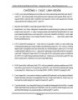
Giáo trình Lắp ráp cài đặt
 34 p |
34 p |  116
|
116
|  21
21
-

Giáo trình Lắp ráp cài đặt máy tính: Phần 2
 61 p |
61 p |  65
|
65
|  20
20
-

Giáo trình Lắp ráp cài đặt máy tính: Phần 1
 51 p |
51 p |  69
|
69
|  15
15
-

Giáo trình Lắp ráp và cài đặt máy tính (Nghề: Kỹ thuật sửa chữa lắp ráp máy tính - Trung cấp) - Trường Cao đẳng Cơ điện Xây dựng Việt Xô
 130 p |
130 p |  36
|
36
|  14
14
-

Giáo trình Lắp ráp và cài đặt máy tính (Nghề: Kỹ thuật sửa chữa và lắp ráp máy tính - Trung cấp) - Trường Cao đẳng Cơ giới (2022)
 183 p |
183 p |  40
|
40
|  14
14
-

Giáo trình Lắp ráp cài đặt máy tính (Ngành: Quản trị máy tính, Công nghệ thông tin) - CĐ Kinh tế Kỹ thuật TP.HCM
 154 p |
154 p |  61
|
61
|  14
14
-

Giáo trình Lắp ráp cài đặt và bảo trì máy tính (Nghề: Ứng dụng phần mềm - Trình độ: Cao đẳng) - Trường Cao đẳng nghề Cần Thơ
 184 p |
184 p |  21
|
21
|  12
12
-

Giáo trình Lắp ráp, cài đặt và bảo trì máy tính (Nghề: Quản trị mạng - Trình độ: Cao đẳng) - Trường Cao đẳng nghề Cần Thơ
 151 p |
151 p |  25
|
25
|  12
12
-
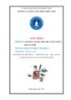
Giáo trình Lắp ráp, cài đặt, bảo trì và sửa chữa máy vi tính (Ngành: Tin học ứng dụng - Trung cấp) - Trường Cao đẳng Cộng đồng Đồng Tháp
 212 p |
212 p |  32
|
32
|  11
11
-

Giáo trình Lắp ráp, cài đặt, bảo trì và sửa chữa máy vi tính (Nghề: Tin học ứng dụng - Trung cấp) - Trường Cao đẳng Cộng đồng Đồng Tháp
 212 p |
212 p |  45
|
45
|  11
11
-

Giáo trình Lắp ráp và cài đặt máy tính (Nghề: Sửa chữa, lắp ráp và cài đặt máy tính - Trình độ: Trung cấp/Cao đẳng) - CĐ Kỹ thuật Công nghệ Quy Nhơn
 92 p |
92 p |  18
|
18
|  9
9
-
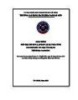
Giáo trình Lắp ráp cài đặt máy tính (Nghề: Tin học ứng dụng - Cao đẳng) - Trường Cao đẳng Bách khoa Nam Sài Gòn (2023)
 150 p |
150 p |  22
|
22
|  7
7
-

Giáo trình Lắp ráp và cài đặt máy tính (Nghề: Kỹ thuật sửa chữa, Lắp ráp máy tính - Trình độ Trung cấp) - Trường Cao đẳng Nghề An Giang
 120 p |
120 p |  25
|
25
|  7
7
-

Giáo trình Lắp ráp và cài đặt máy tính (Nghề: Kỹ thuật sửa chữa, lắp ráp máy tính - Cao đẳng): Phần 2 - Trường Cao đẳng Cơ điện Xây dựng Việt Xô
 74 p |
74 p |  23
|
23
|  7
7
-

Giáo trình Lắp ráp và cài đặt máy tính (Nghề: Kỹ thuật sửa chữa, lắp ráp máy tính) - Trường TCN Kỹ thuật công nghệ Hùng Vương
 144 p |
144 p |  32
|
32
|  6
6
-
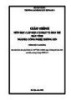
Giáo trình Lắp ráp, cài đặt và bảo trì máy tính (Ngành: Công nghệ thông tin - Cao đẳng) - Trường Cao đẳng Xây dựng số 1
 82 p |
82 p |  15
|
15
|  6
6
Chịu trách nhiệm nội dung:
Nguyễn Công Hà - Giám đốc Công ty TNHH TÀI LIỆU TRỰC TUYẾN VI NA
LIÊN HỆ
Địa chỉ: P402, 54A Nơ Trang Long, Phường 14, Q.Bình Thạnh, TP.HCM
Hotline: 093 303 0098
Email: support@tailieu.vn








